HL-L8250CDN
Veelgestelde vragen en probleemoplossing |
Schakel de tonerbespaarstand in of uit.
U kunt de Toner-bespaarstand wijzigen via het bedieningspaneel of de printerdriver. Dit gaat als volgt.
De standaardinstelling is Uit.
Toner-bespaarstand wordt niet aangeraden voor het afdrukken van foto's of grijstinten.
Methode 1: met het bedieningspaneel
- Druk op de pijl omhoog of omlaag (+ of -) om Standaardinst. te kiezen. Druk op OK.
- Druk op de pijl omhoog of omlaag (+ of -) om Ecologie te kiezen. Druk op OK.
- Druk op de pijl omhoog of omlaag (+ of -) om Toner besparen te kiezen. Druk op OK.
- Druk op de pijl omhoog of omlaag (+ of -) om Aan of Uit te kiezen. Druk op OK of Go.
Methode 2: met de printerdriver
Voor Windows-gebruikers:
Opmerking: De vensters kunnen per besturingssysteem variëren.
[Printerdriver]
-
Open Voorkeuren... (Voorkeursinstellingen voor afdrukken...). (Klik hier om weer te geven hoe u Voorkeursinstellingen voor afdrukken opent.)
-
Open het tabblad Geavanceerd.
-
Schakel het selectievakje Toner-bespaarstand in of uit.
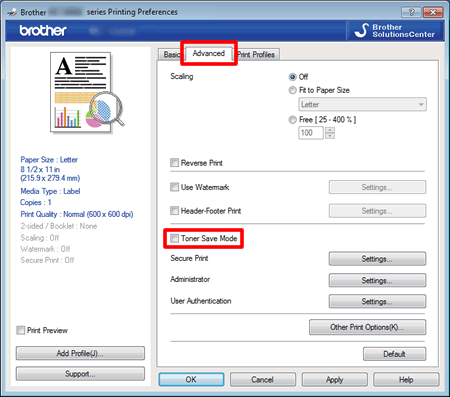
- Klik op OK.
[BR-Script-printerdriver]
-
Open Voorkeuren... (Voorkeursinstellingen voor afdrukken...). (Klik hier om weer te geven hoe u Voorkeursinstellingen voor afdrukken opent.)
-
Open het tabblad Indeling en klik op Geavanceerd.
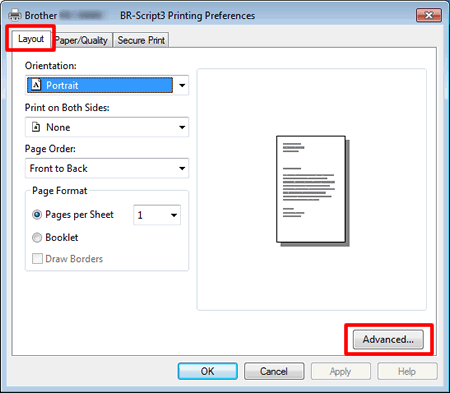
-
Kies Uit of Aan bij Toner-bespaarstand in de Printerfuncties.
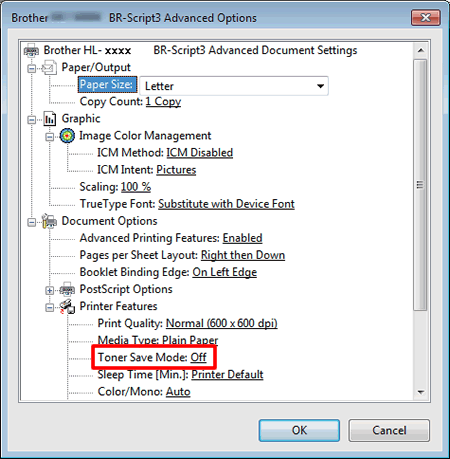
- Klik op OK.
Voor Macintosh-gebruikers:
Opmerking: De vensters kunnen per besturingssysteem variëren.
Deze instelling is beschikbaar tot macOS 10.15.
[Printerdriver]
-
Open het afdrukvenster. (Klik hier om weer te geven hoe u het afdrukvenster opent.)
-
[Gebruikers van Mac OS X 10.7.x of hoger]
-
Kies Printerinstellingen in het venstermenu voor de afdrukopties.
-
Klik op het driehoekje Geavanceerd en kies vervolgens Toner-bespaarstand in de keuzelijst.
-
Schakel het selectievakje Toner-bespaarstand in of uit.
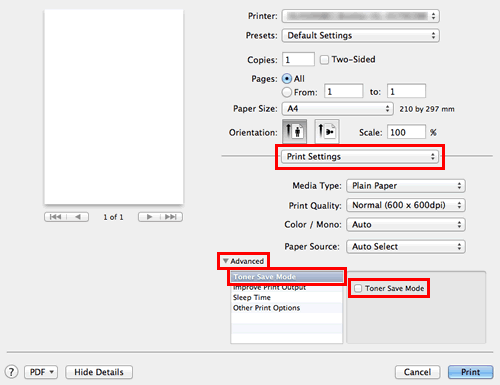
-
Kies Printerinstellingen in het venstermenu voor de afdrukopties.
-
Als u maar één keer met deze instelling wilt afdrukken, klikt u op Afdrukken.
Ga naar stap 4 als u altijd met deze instelling wilt afdrukken.
-
Kies Opslaan als... of Bewaar instellingen als... in de Voorinstellingen.
-
Typ de naam van deze instelling in het nieuwe venster dat wordt geopend. Gebruik bijvoorbeeld Tonerbesparen als naam.
-
Klik op OK. Uw nieuwe instelling wordt opgeslagen en weergegeven als optie in de Voorinstellingen.
- Kies de instelling die u in stap 4 t/m 6 hebt gemaakt en klik op Druk af. Het document wordt afgedrukt.
[BR-Script-printerdriver]
-
Open het afdrukvenster. (Klik hier om weer te geven hoe u het afdrukvenster opent.)
-
[Gebruikers van Mac OS X 10.7.x of hoger]
-
Kies Printerfuncties in het venstermenu met afdrukopties.
-
Kies Algemeen 1 in de Functiesets.
-
Schakel het selectievakje Toner besparen of Toner-bespaarstand in of uit.
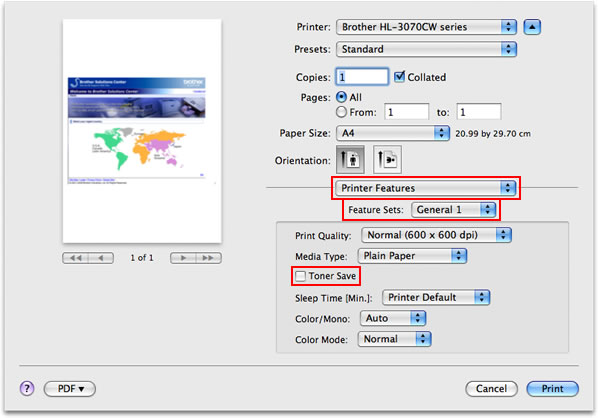
-
Kies Printerfuncties in het venstermenu met afdrukopties.
-
Als u maar één keer met deze instelling wilt afdrukken, klikt u op Afdrukken.
Ga naar stap 4 als u altijd met deze instelling wilt afdrukken.
-
Kies Opslaan als... of Bewaar instellingen als... in de Voorinstellingen.
-
Typ de naam van deze instelling in het nieuwe venster dat wordt geopend. Gebruik bijvoorbeeld Tonerbesparen als naam.
-
Klik op OK. Uw nieuwe instelling wordt opgeslagen en weergegeven als optie in de Voorinstellingen.
- Kies de instelling die u in stap 4 t/m 6 hebt gemaakt en klik op Druk af. Het document wordt afgedrukt.
Feedback
Geef hieronder uw feedback. Aan de hand daarvan kunnen wij onze ondersteuning verder verbeteren.
